Cómo Crear Fácilmente un Formulario PDF en Mac
• Filed to: Formulario PDF • Proven solutions
Aunque la mayoría de los ordenadores Mac vienen con visores de PDF preinstalados, estos llamados visores no podían utilizarse para crear formularios PDF. Sobre todo después que haya actualizado su Mac para el nuevo Mojave, las cosas se vuelven más difíciles. Sin embargo, sería mucho mejor si se pudiera buscar un Creador de Formularios PDF compatible con Mac. Aquí, los siguientes consejos le ayudarán a crear sin ningún problema formularios PDF en Mac (macOS 10.14 Mojave).
El mejor creador de formularios PDF para Mac
En Internet, puede encontrar creadores de formularios PDF que incluyen CutePDF PDF Form Filler y Blueberry PDF Form Filler, pero estos programas sólo se pueden ejecutar en el sistema Windows. Afortunadamente, el PDFelement Pro le permite crear formularios PDF en Mac simplemente como si estuviera usando trajes de oficina convencionales o procesadores de texto. Puede crear un formulario PDF con sus útiles herramientas de formularios, como campo de texto, casilla de verificación, casilla de lista, botón de radio, y más. Además, le dará muchas plantillas de formularios PDF gratuitos, que usted puede descargar y personalizar el formulario PDF. Para los usuarios de Windows, pueden descargar el PDFelement Pro.
Pasos Sencillos para Crear Formularios PDF en Mac
Paso 1. Abra el Creador de formularios PDF y tenga Listo Todo
En primer lugar, ponga en marcha el Creador de formularios PDF para macOS 10.14. Vaya a "Archivo"> "Crear" y, a continuación, haga clic en la opción "Documento en blanco" para abrir una página en blanco.
Entonces puede ir a la barra de herramientas y hacer clic en la opción "Formulario" para comenzar a crear su formulario PDF. Puede aplicar Campo de Texto, Casilla de Lista, Botón de Radio, Casilla de Verificación, Botón o Menú Desplegable a su formulario.
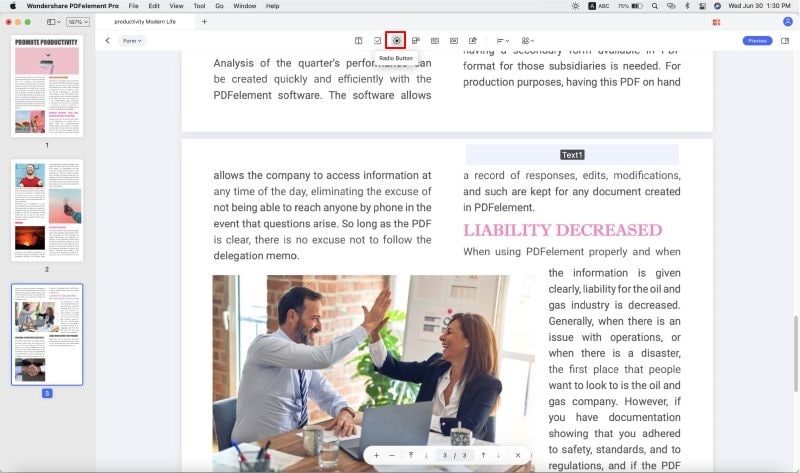
Paso 2. Confirme la configuración en los campos del formulario
Puede hacer doble clic en cualquier campo del formulario para cambiar sus propiedades. Puede especificar un nombre, cambiar las propiedades comunes, modificar las opciones, personalizar la apariencia, y más.
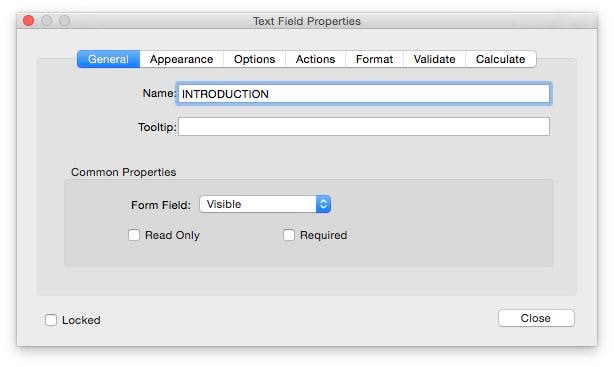
Nota: Después de lo cual, las personas pueden querer comenzar a configurar otras cosas, modificar el tamaño de la página o del papel del documento y los estilos de fuente que utilizará. Obviamente, estas cosas dependen de la discreción de aquel al que está dirigido el formulario PDF.
Por defecto, este creador de formularios PDF convencional para Mac normalmente viene para un espacio papel de 8.5" x 11" (Tamaño Carta) y un estilo de fuente Times New Roman 12. Sin embargo, estos ajustes se pueden cambiar fácilmente.
Paso 3. Introducir la información y datos en el formulario PDF
Después de hacer todos los ajustes, el siguiente paso sería agregar piezas particulares de información que tienen que aparecer en todo el documento. Puede usar ciertas herramientas tales como la modificación del cuadro de texto, creación de la forma y las herramientas de creación de formularios del usuario del Creador de PDF para Mac. Estas herramientas son sorprendentemente útiles para personas que especialmente querían crear formas fáciles de usar y fáciles de llenar. Simplemente haga clic en "Editar"> "Añadir texto" para introducir la información y los datos.
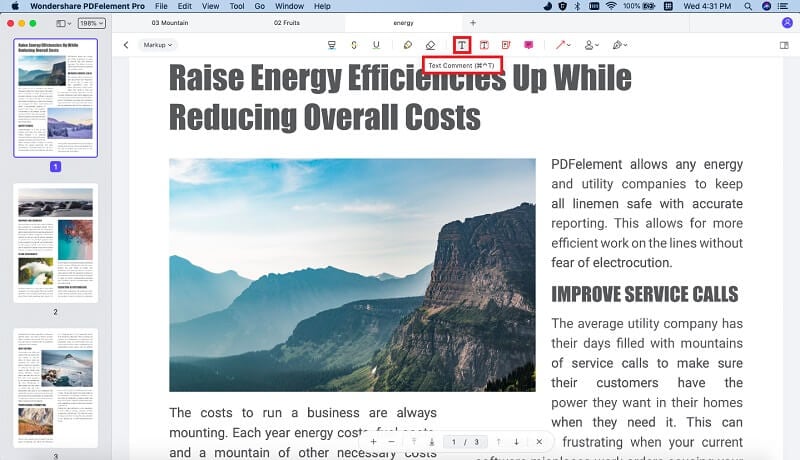
Paso 4. Publicar o Guardar los Formularios
Por último, guarde el formulario PDF que ha creado. Este proceso debe ser fácil con el Creador de formularios PDF iSkysoft para Mac (Mojave), ya que el formato de archivo predeterminado de estas aplicaciones es el Formato Portátil del Documento o PDF (por sus siglas en inglés). Después de guardarlo, puede editar o compartir el formulario PDF fácilmente.
¿Por qué elegir PDFelement Pro?
- Elimina directamente la contraseña del PDF y permite editar y convertir los PDF protegidos.
- Usted puede editar, borrar, añadir, marcar, anotar y hacer cualquier cambio en los textos e imágenes PDF.
- Convertir PDF nativos y protegidos a Word con el diseño original.
- También se pueden combinar varios archivos PDF y comprimir o dividir PDF fácilmente.
- La potente función de OCR le permite editar y convertir PDF escaneados.




Florencia Arias
staff Editor